Skapa enkelt ett dynamiskt kolumndiagram i Excel
Kutools för Excel
Ökar Excel med 300+
Kraftfulla funktioner
Normalt, när du använder den inbyggda Excel-funktionen för att skapa ett kolumndiagram för flera serier, visas alla serier i diagrammet samtidigt (se skärmdumpen nedan).

Om du bara vill visa en serie åt gången och dynamiskt ändra serien efter behov, rekommenderar starkt här Dynamiskt kolumndiagram egenskap av Kutools för Excel. Den här funktionen hjälper till att skapa ett dynamiskt kolumndiagram med en rullgardinslista för att visa data för en serie åt gången genom att välja serien från rullgardinslistan.
Skapa dynamiskt kolumndiagram i Excel
Anta att du har en årlig försäljningstabell för olika företag som visas i skärmdumpen nedan, för att skapa ett dynamiskt kolumndiagram baserat på den årliga försäljningen, gör så här.
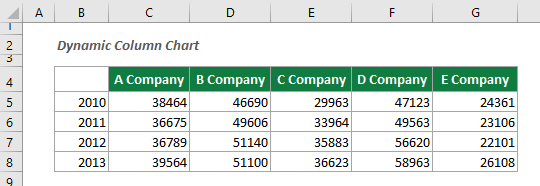
1. klick Kutools > Diagram > Skillnad Jämförelse > Dynamiskt kolumndiagram för att aktivera den här funktionen.
Eller så kan du välja bordsintervall i förväg och sedan aktivera den här funktionen.

2. I Dynamiskt kolumndiagram i dialogrutan måste du göra följande inställningar.

tips:
Sedan skapas ett dynamiskt kolumndiagram. Du kan bestämma vilken serie som ska visas i diagrammet genom att välja serienamnet från rullgardinsmenyn.
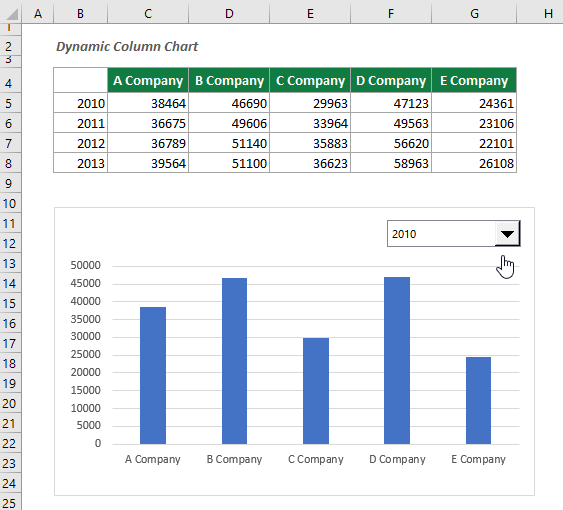
Följande verktyg kan i hög grad spara tid och pengar, vilket är rätt för dig?
Fliken Office: Använda praktiska flikar i ditt Office, som sättet för Chrome, Firefox och New Internet Explorer.
Kutools för Excel: Mer än 300 avancerade funktioner för Excel 2021, 2019, 2016, 2013, 2010, 2007 och Office 365.
Kutools för Excel
Funktionaliteten som beskrivs ovan är bara en av 300 kraftfulla funktioner i Kutools för Excel.
Designad för Excel(Office) 2021, 2019, 2016, 2013, 2010, 2007 och Office 365. Gratis nedladdning och användning i 30 dagar.
